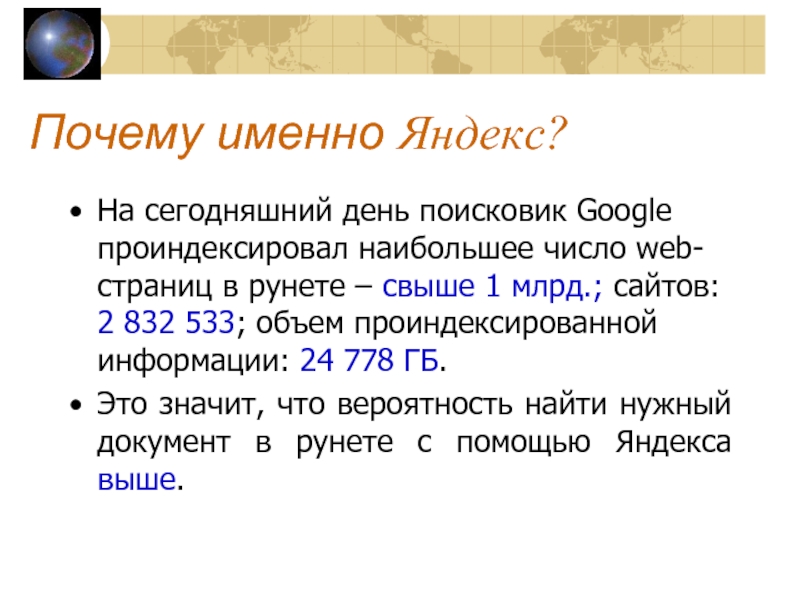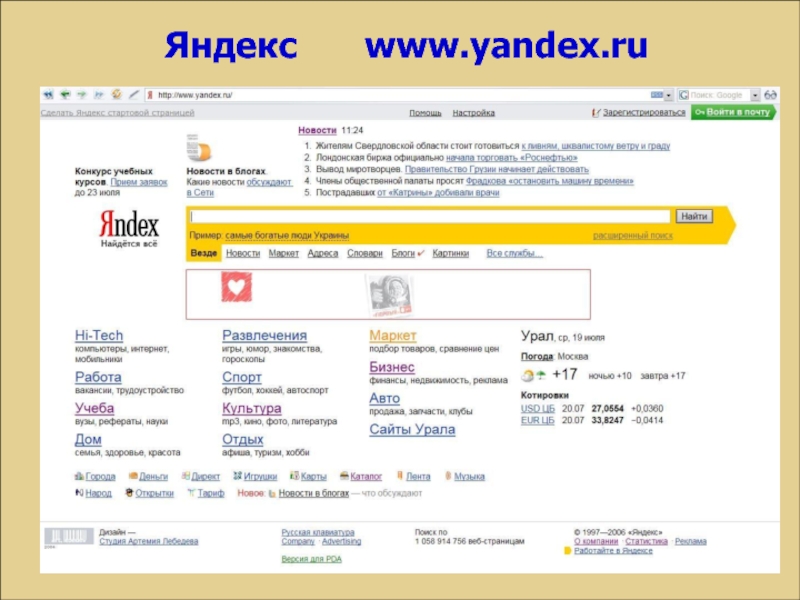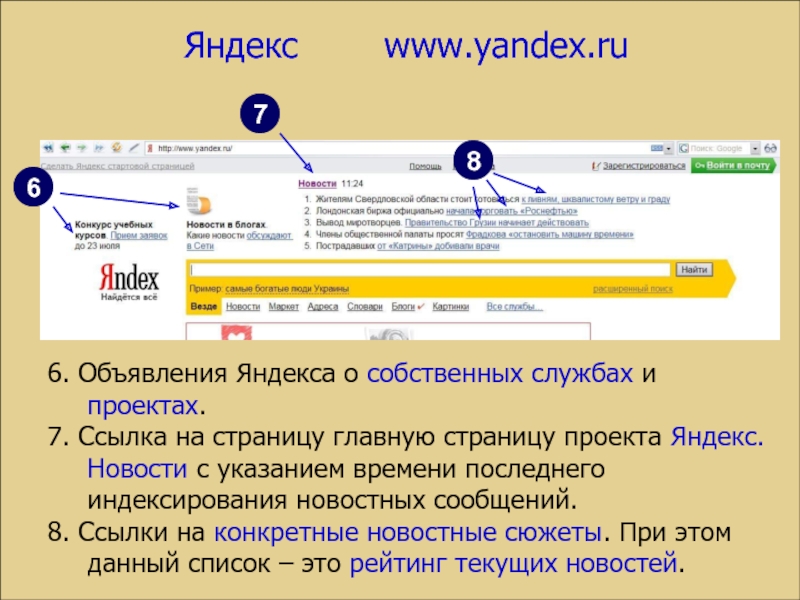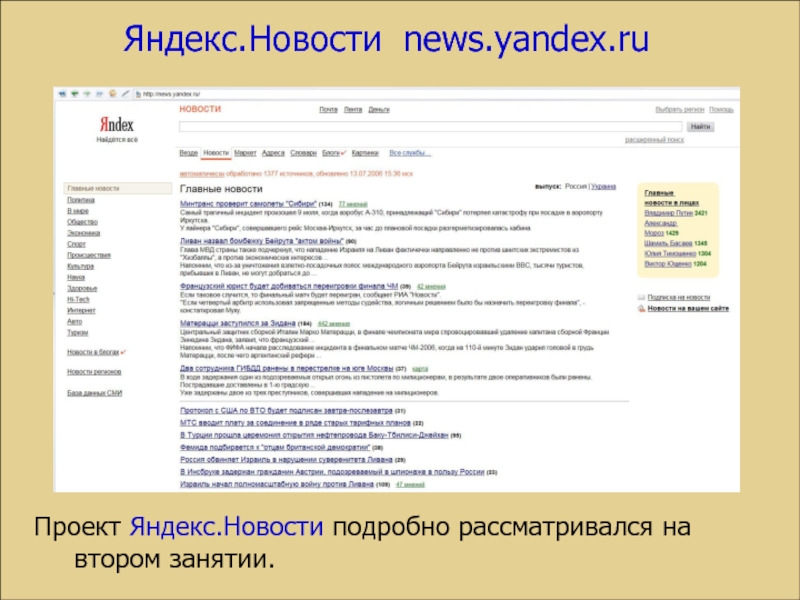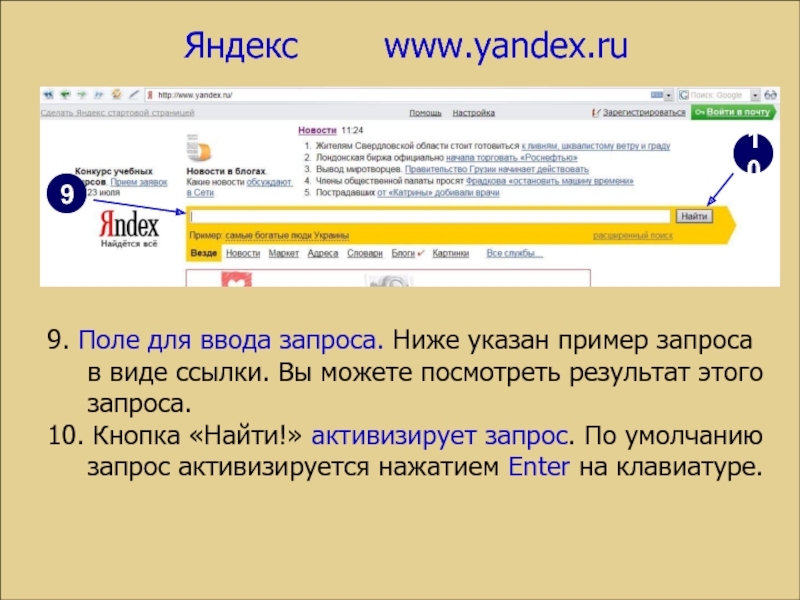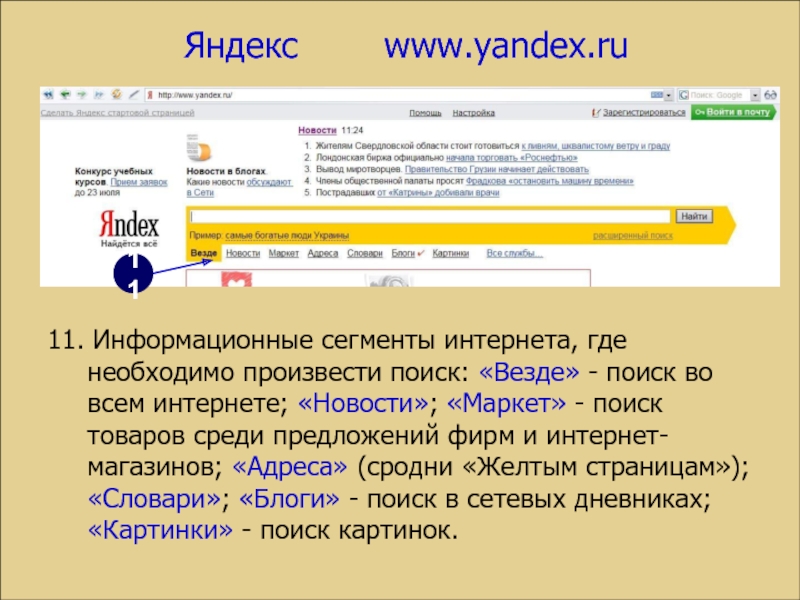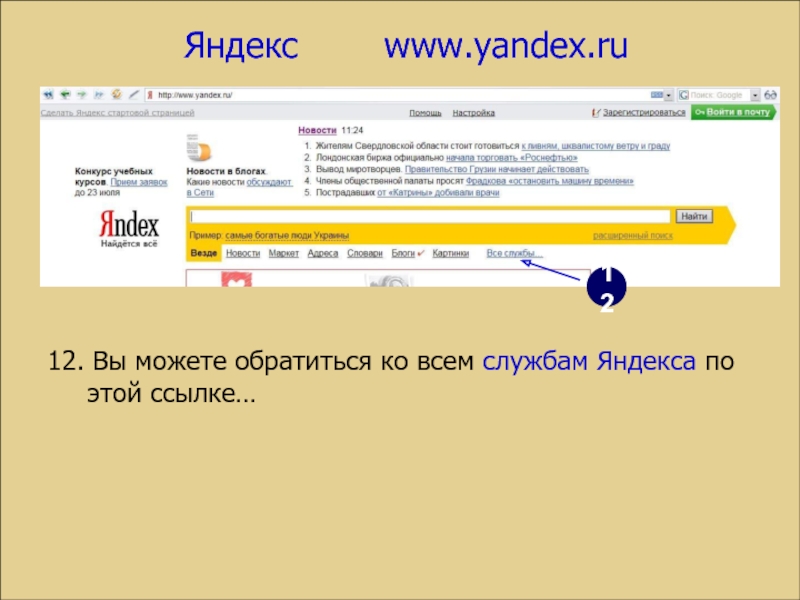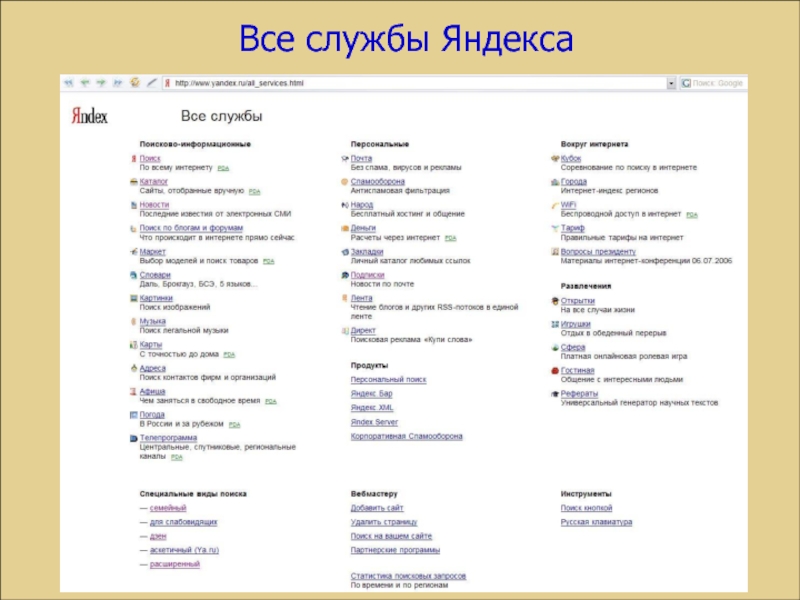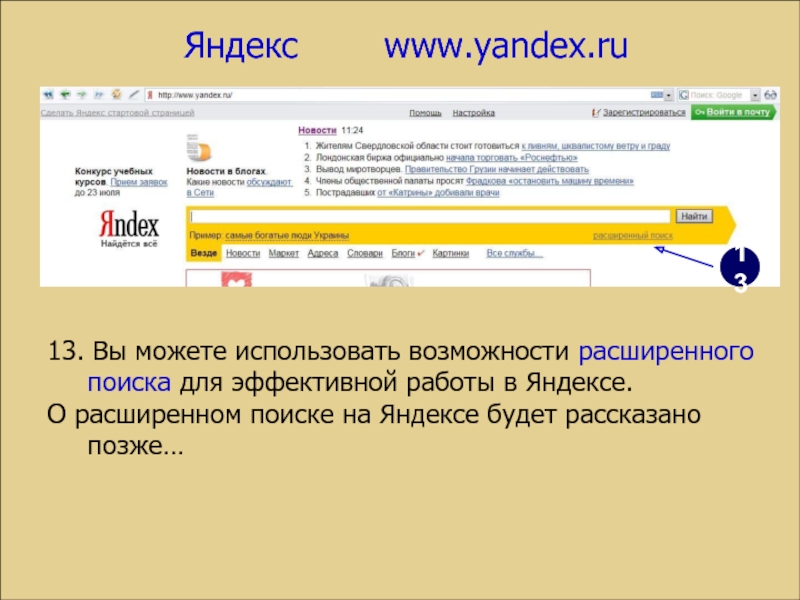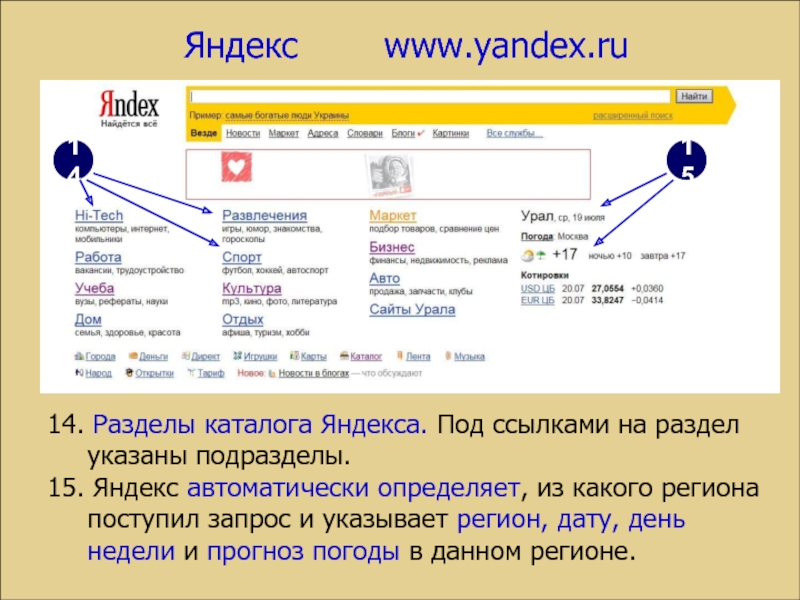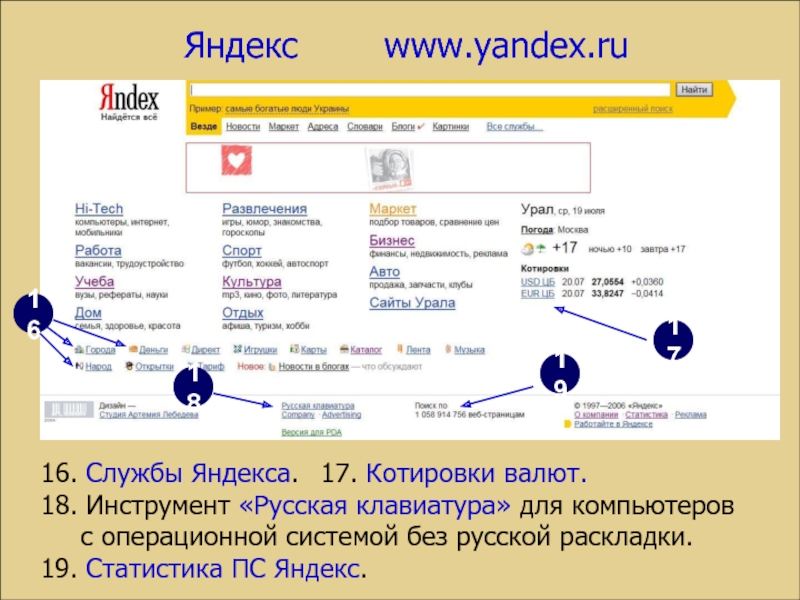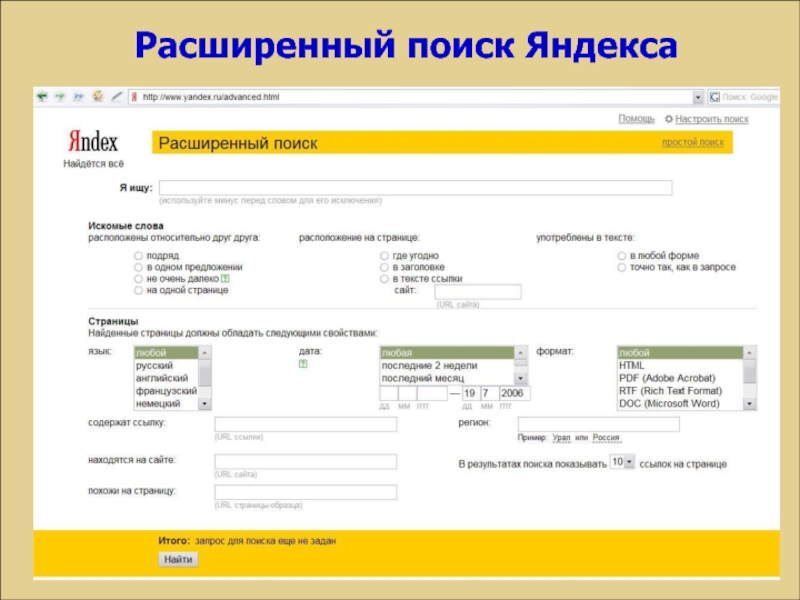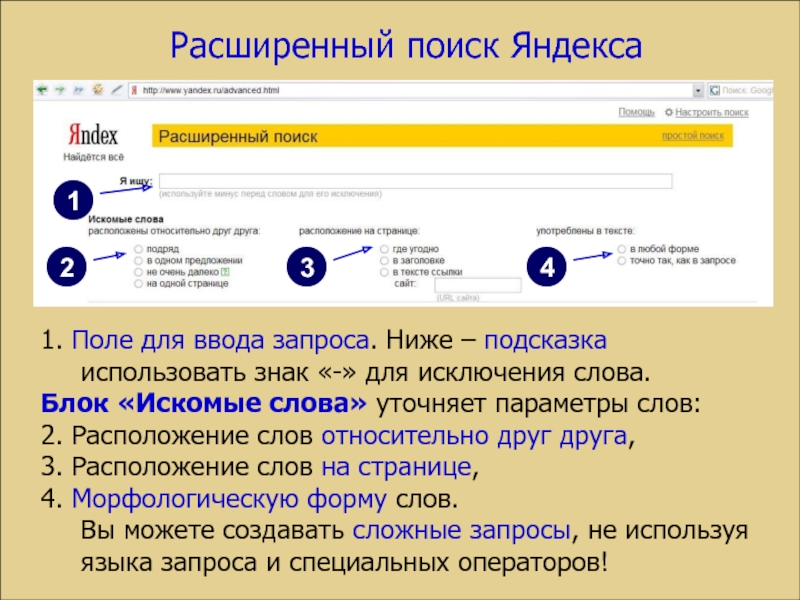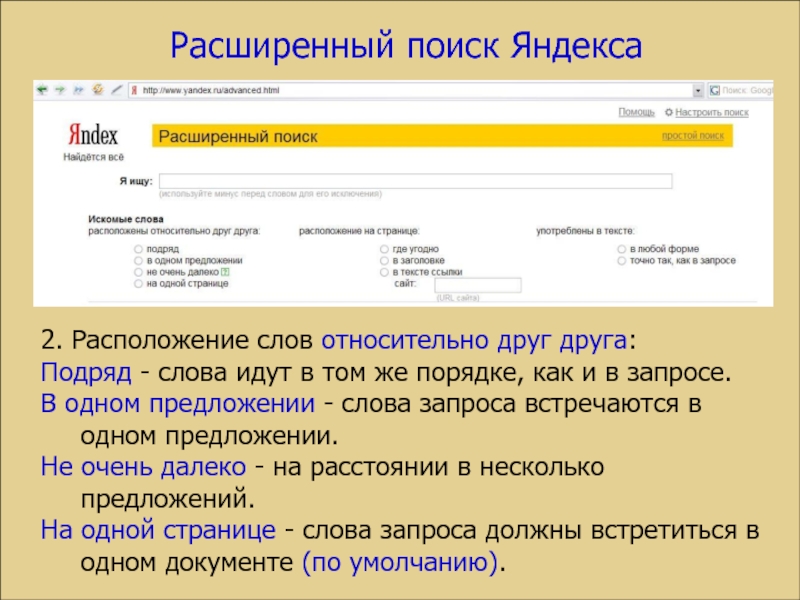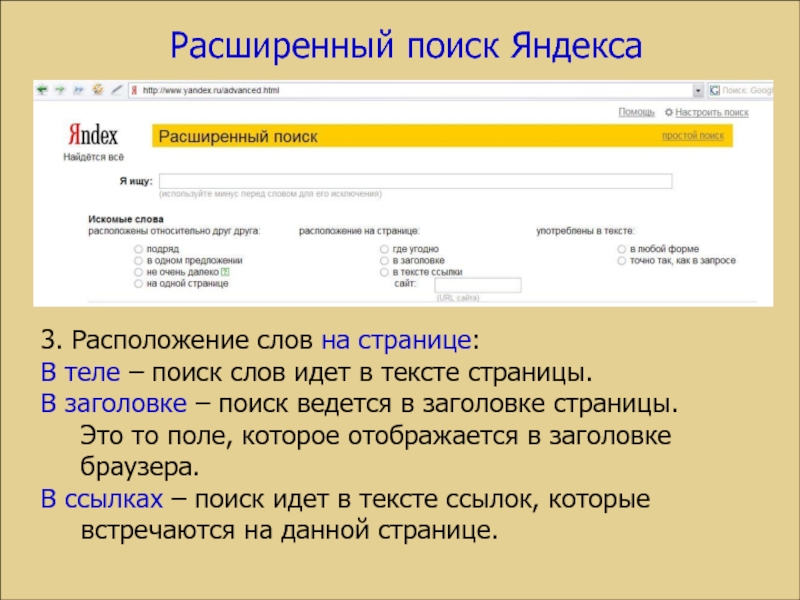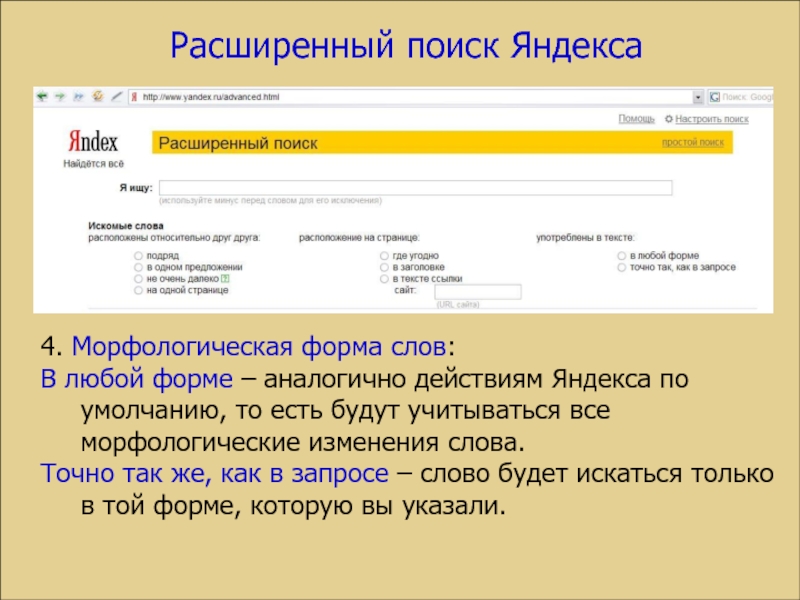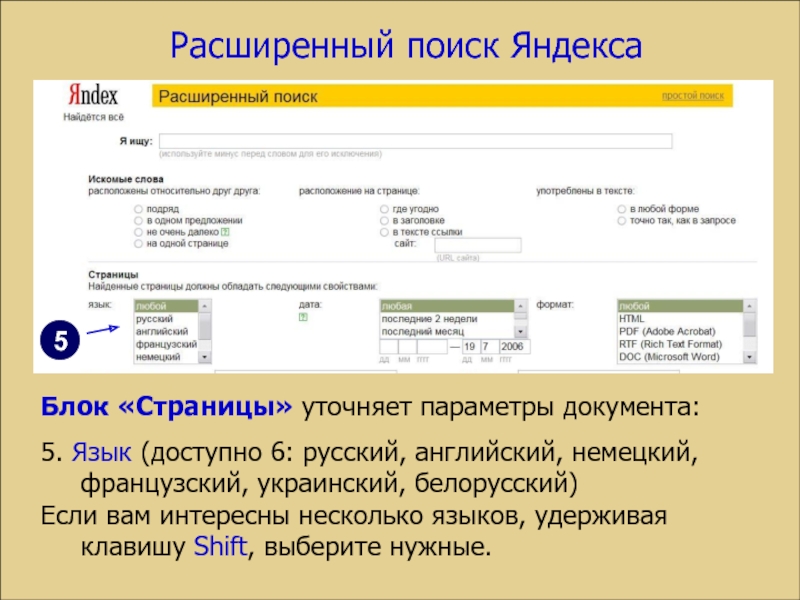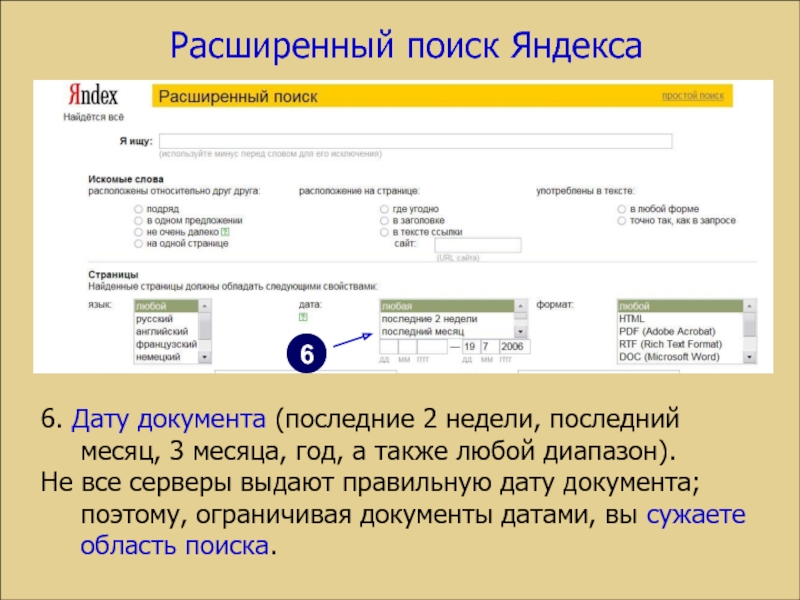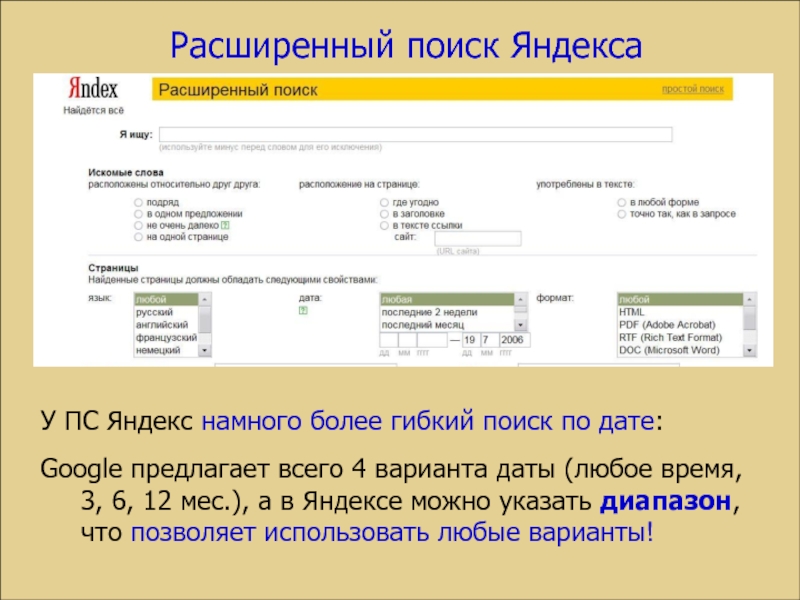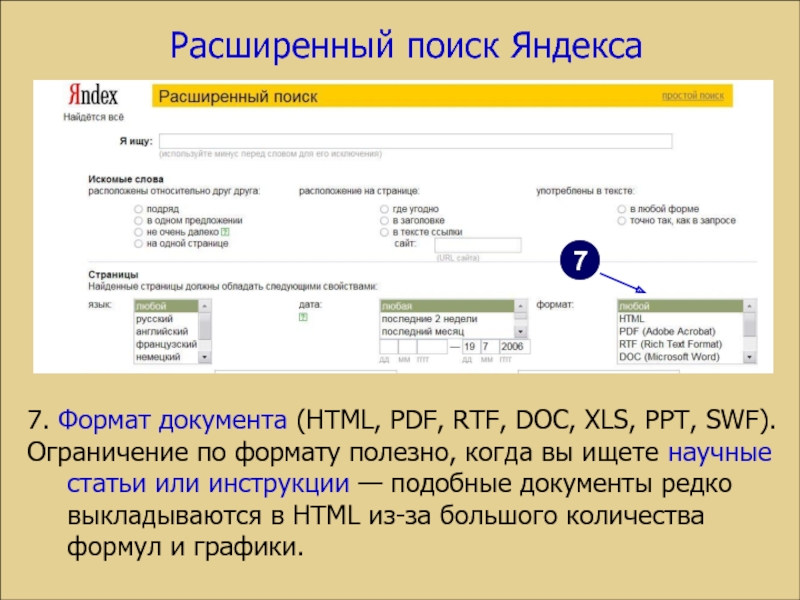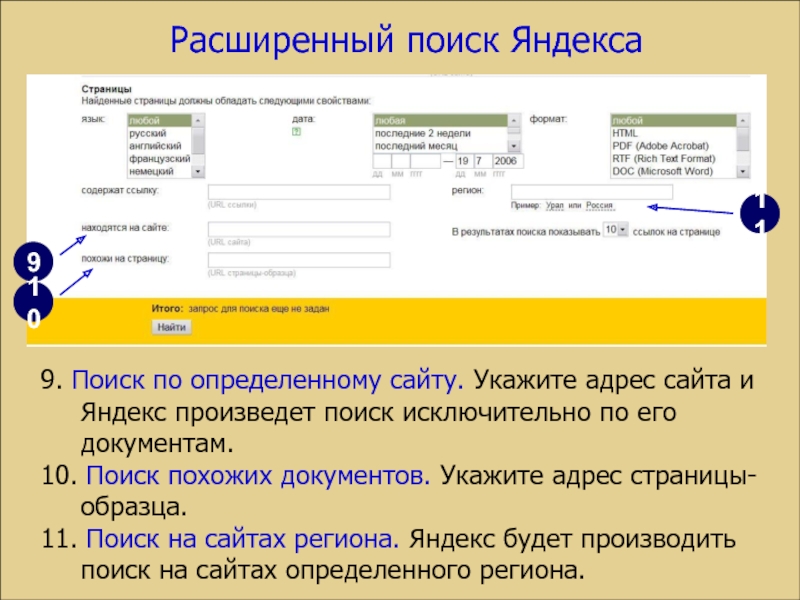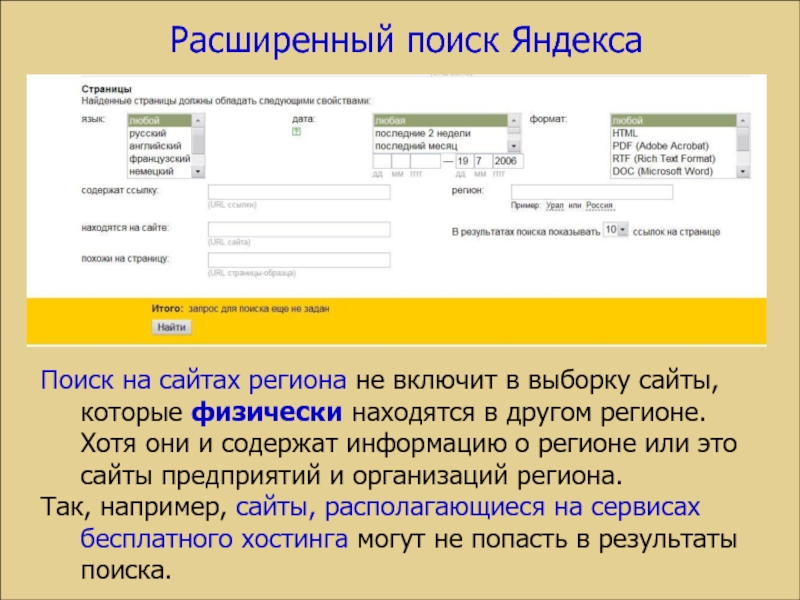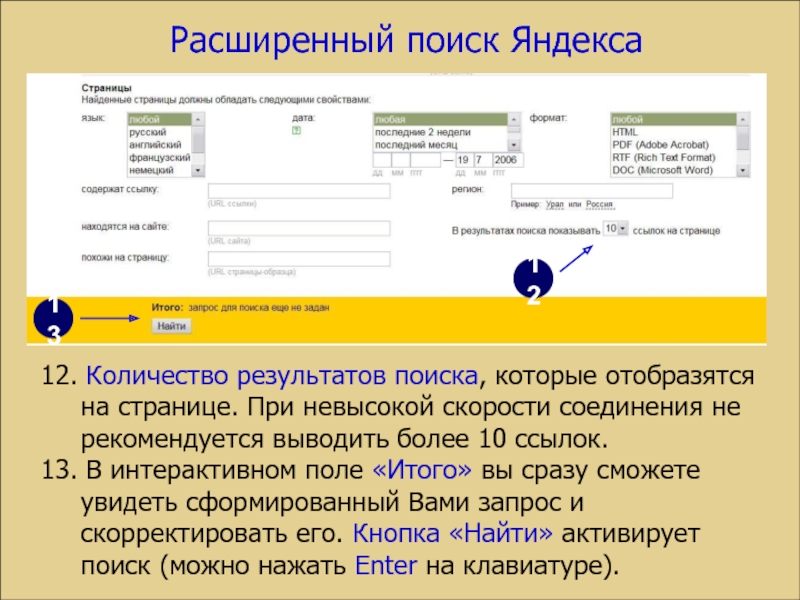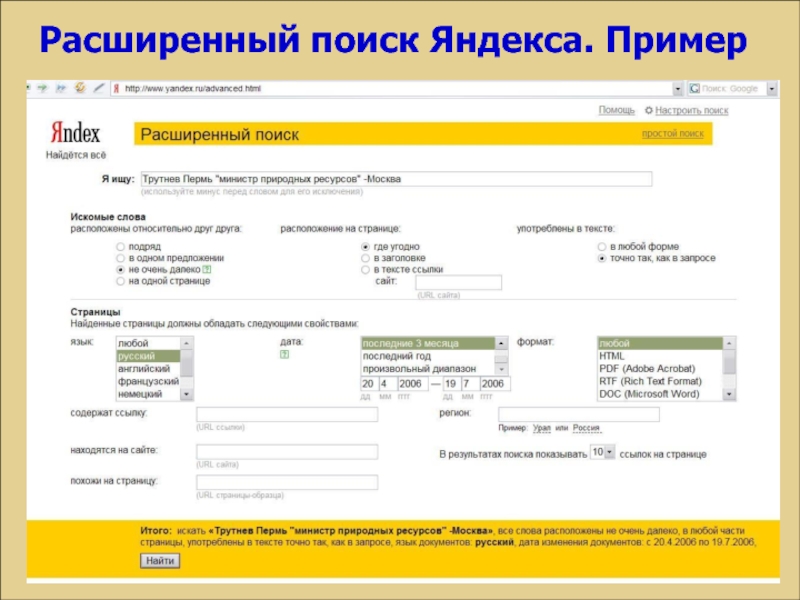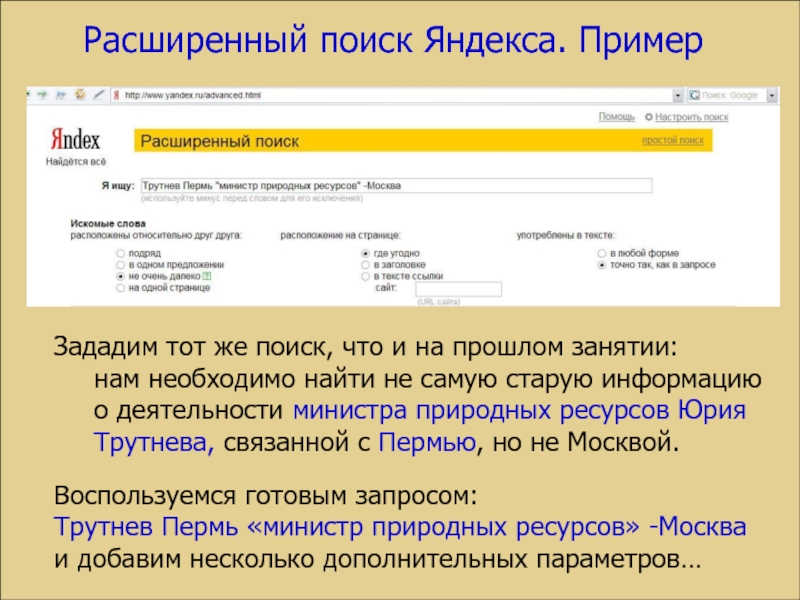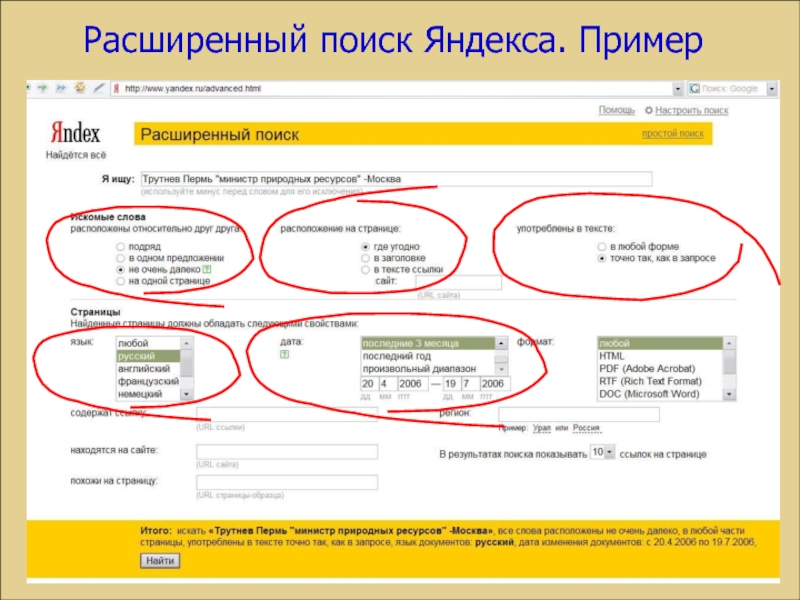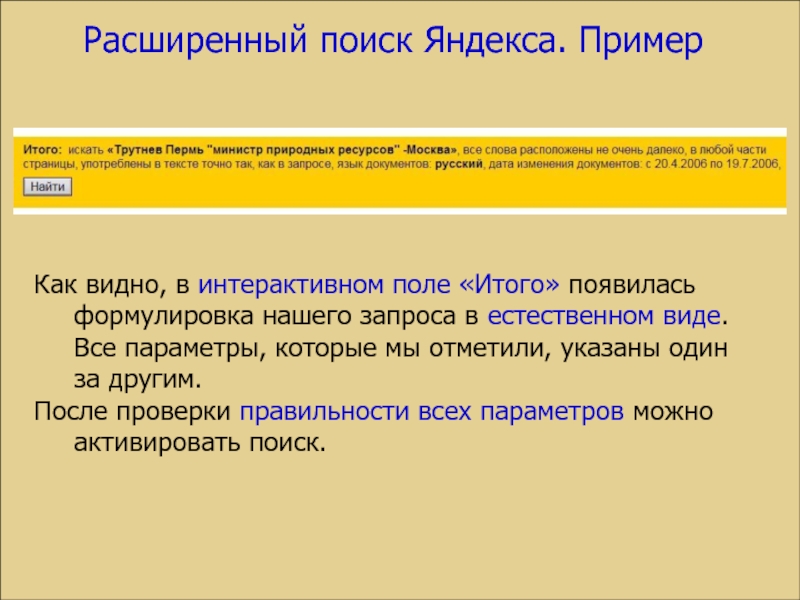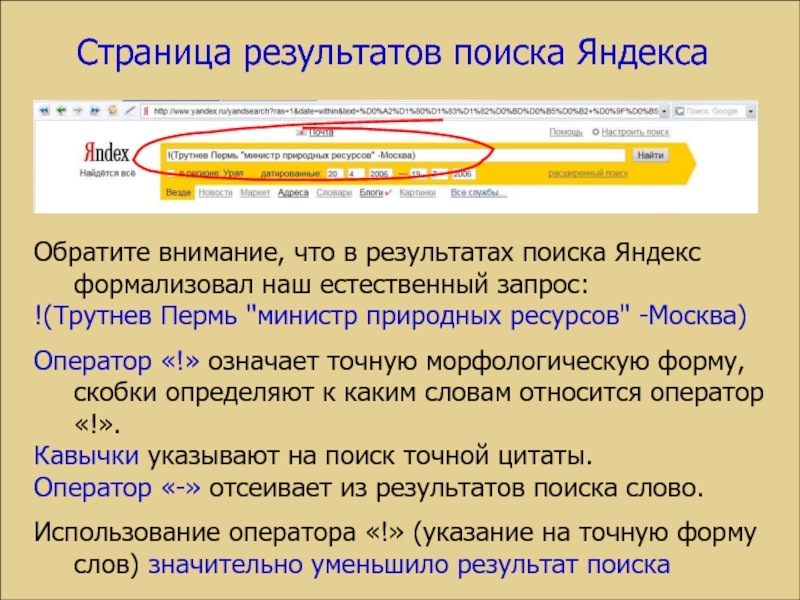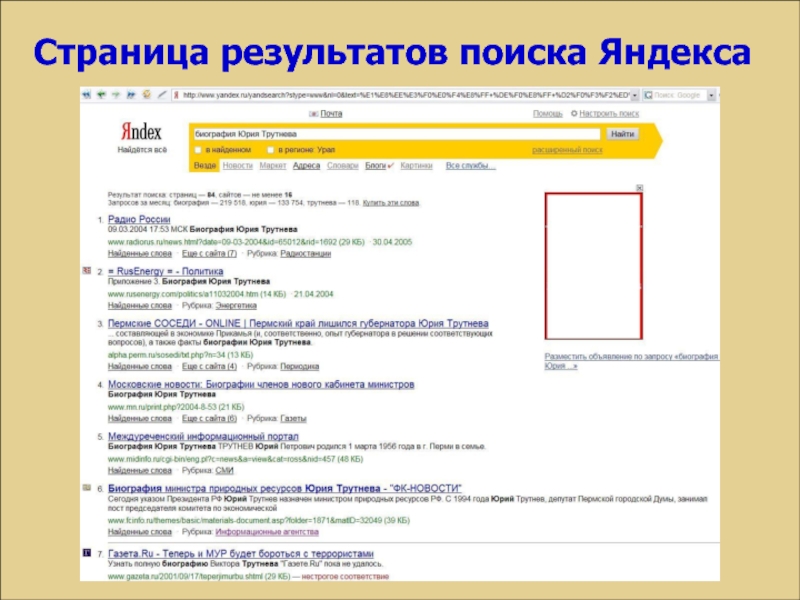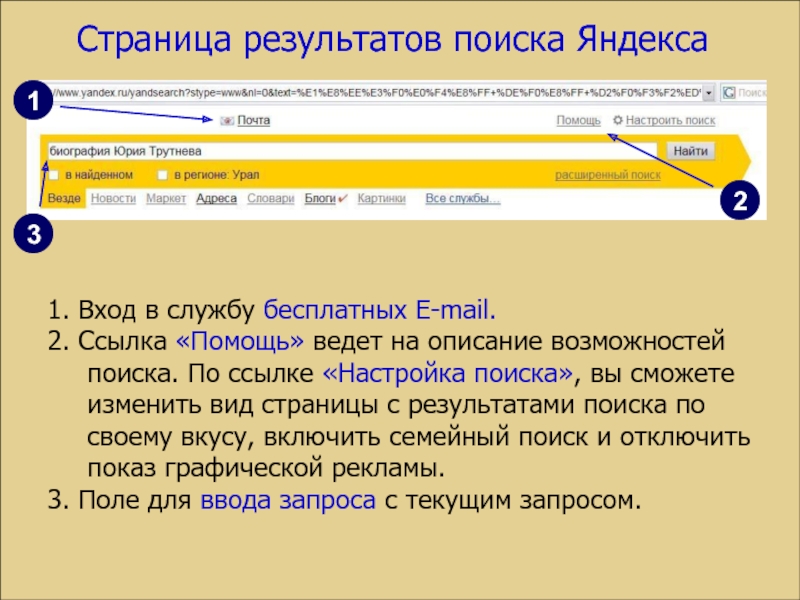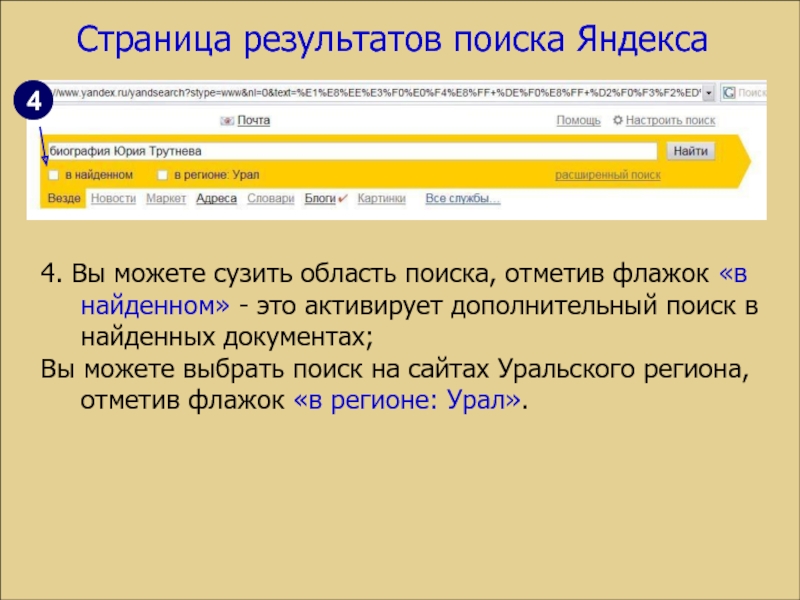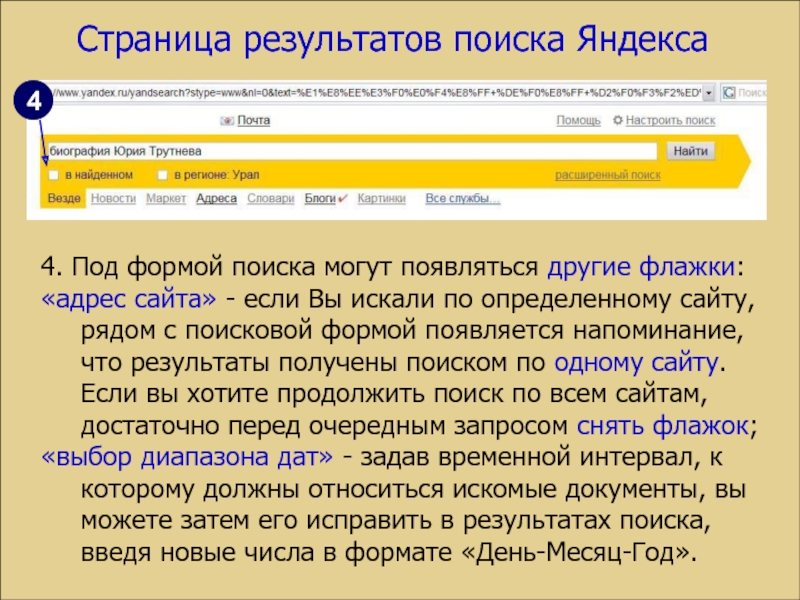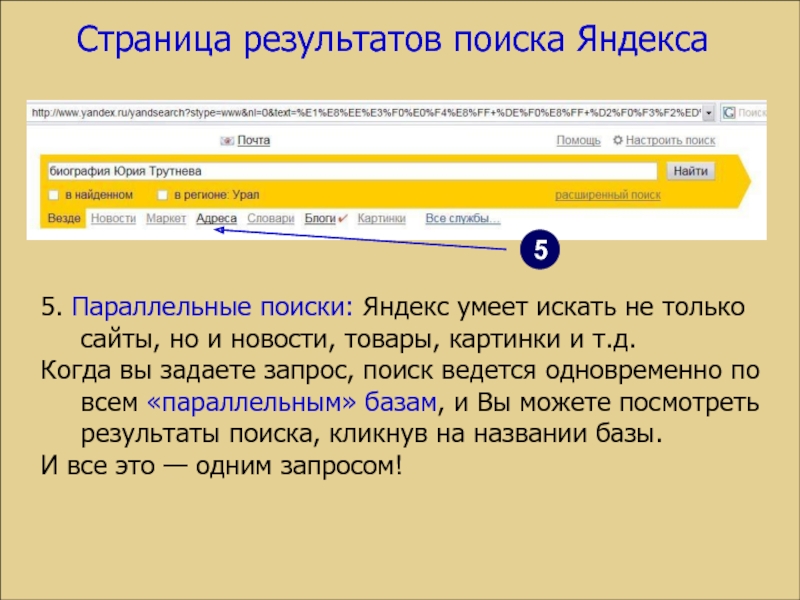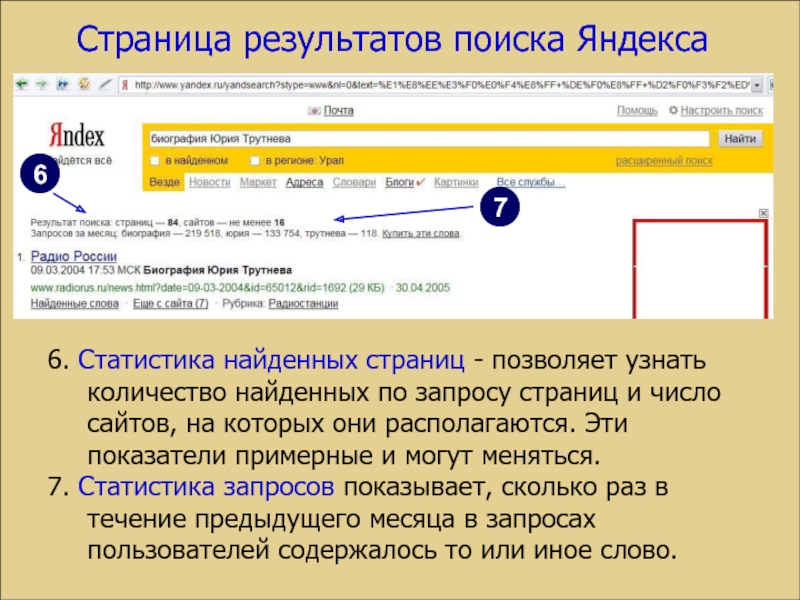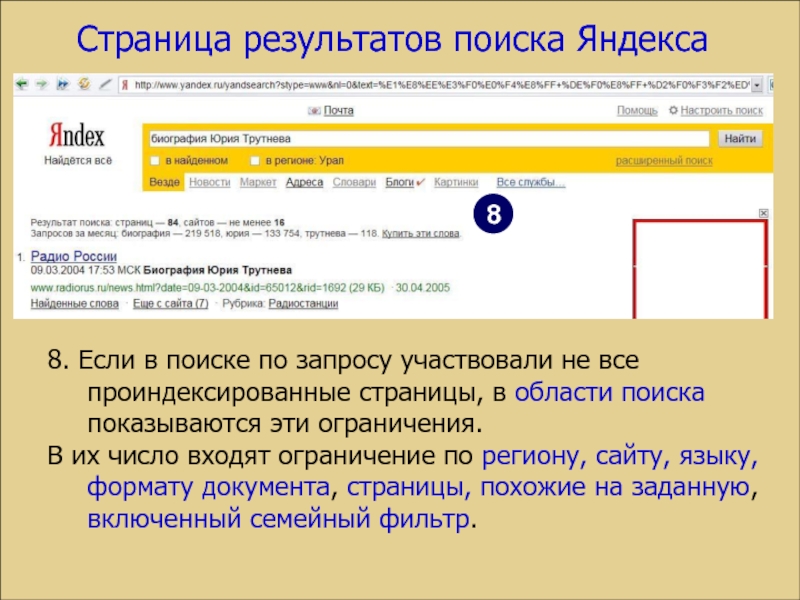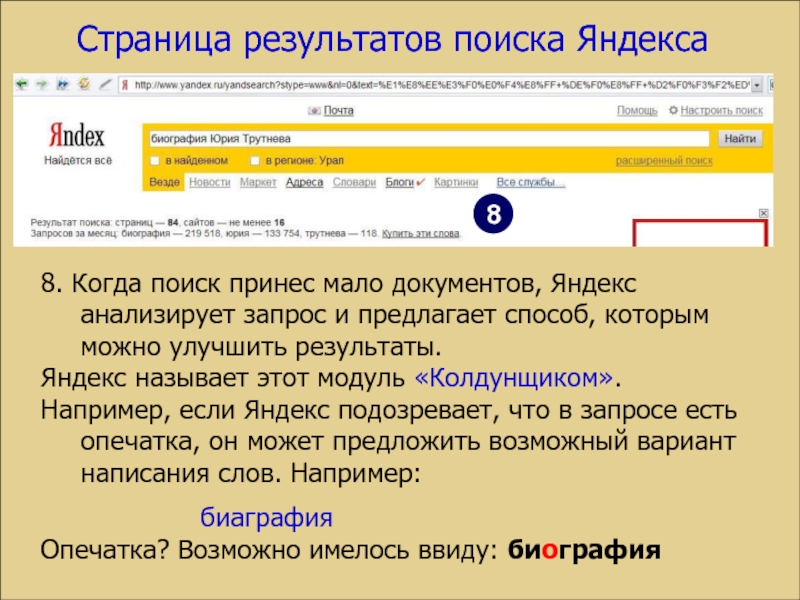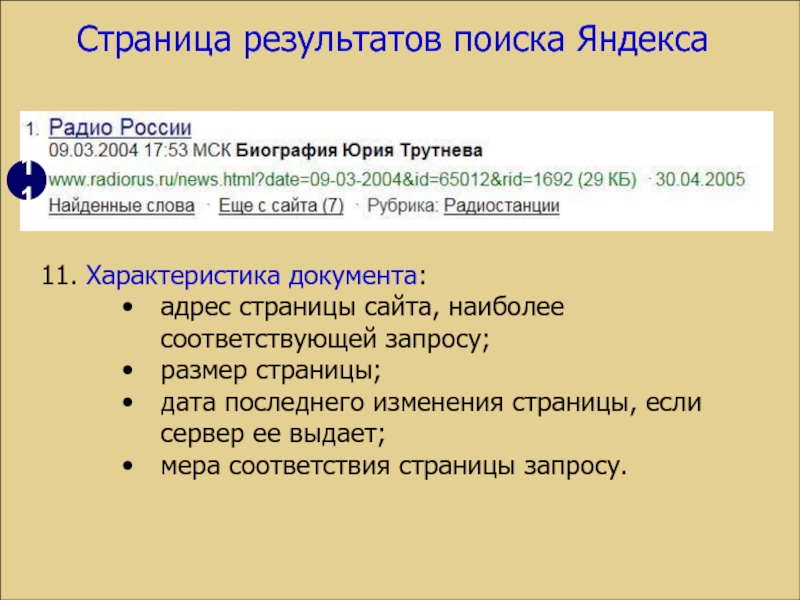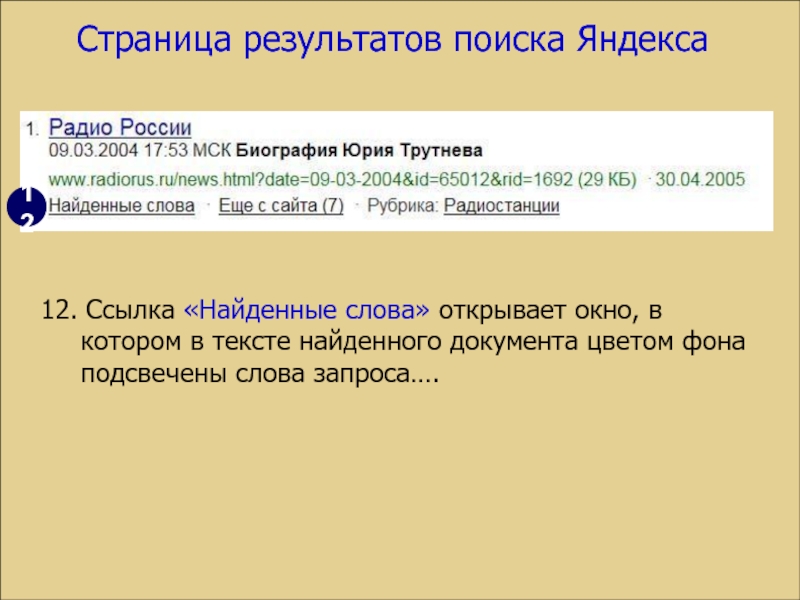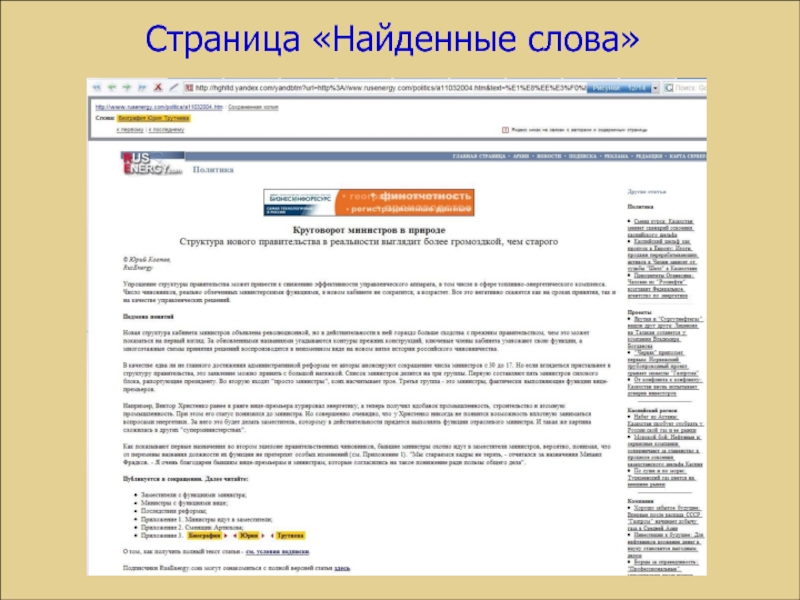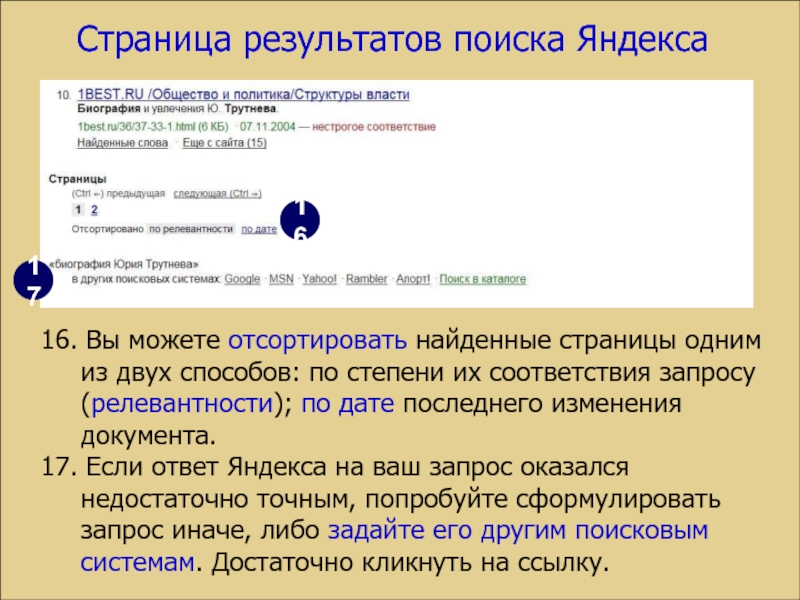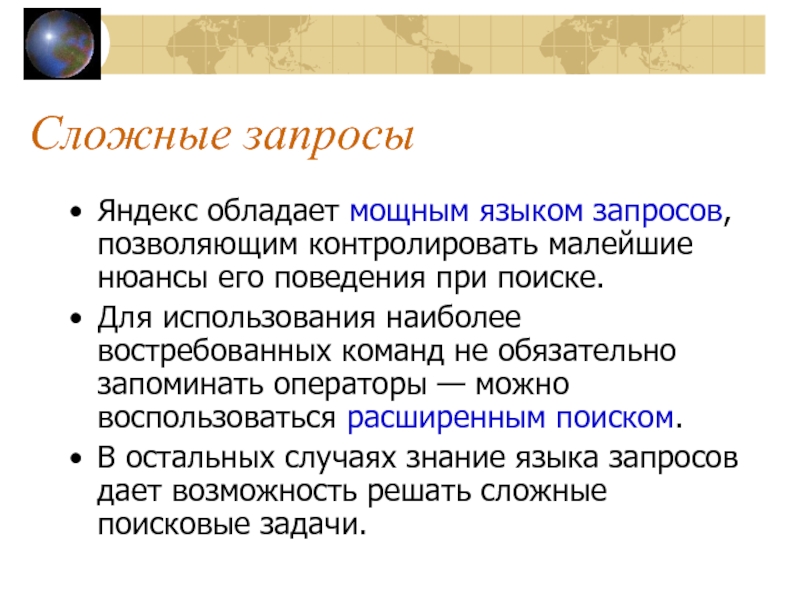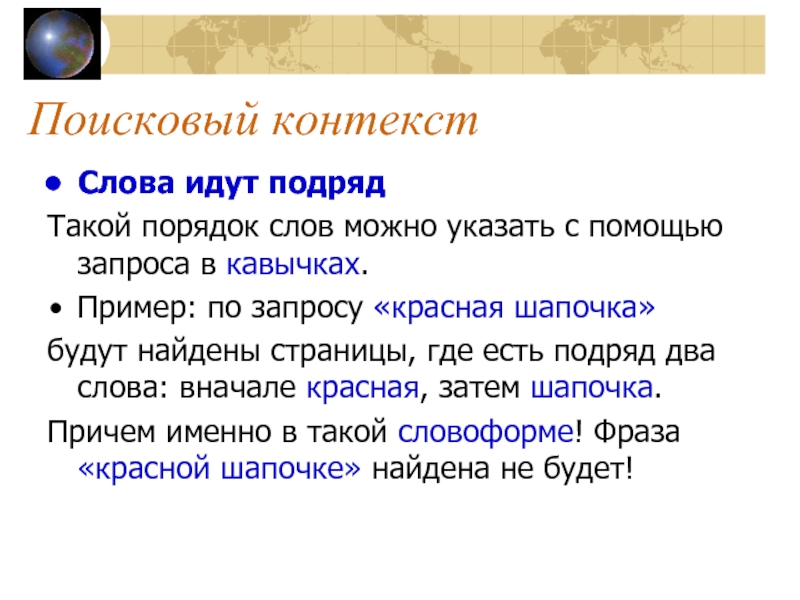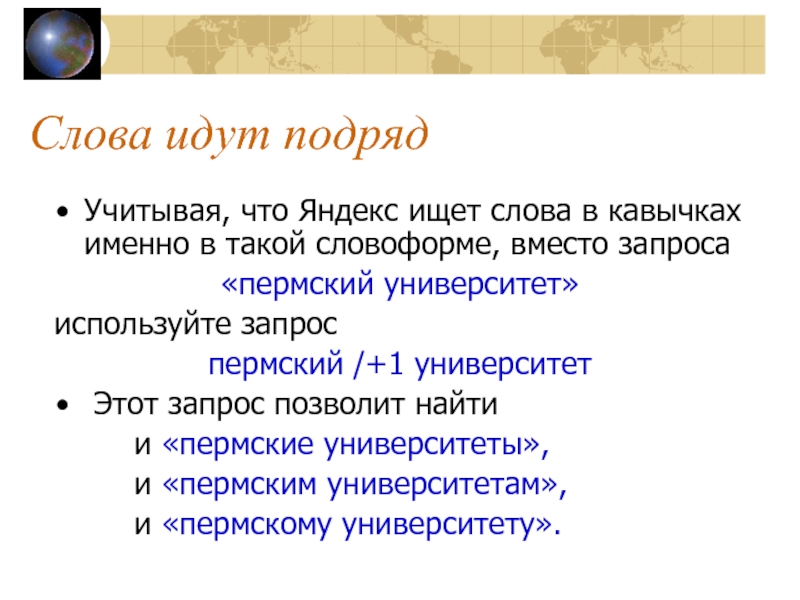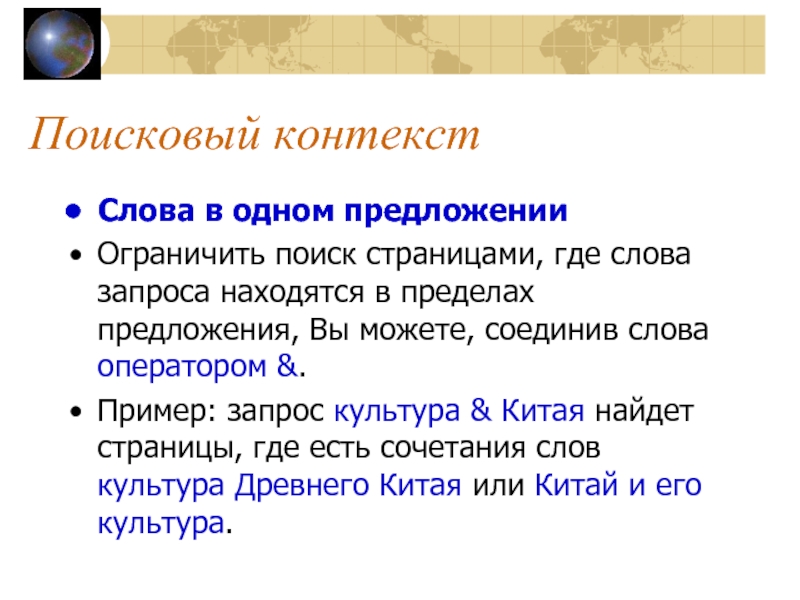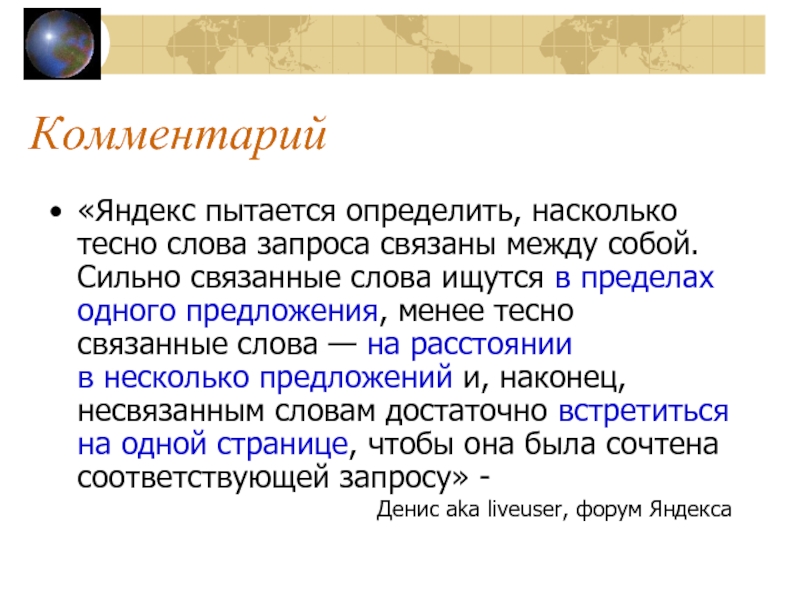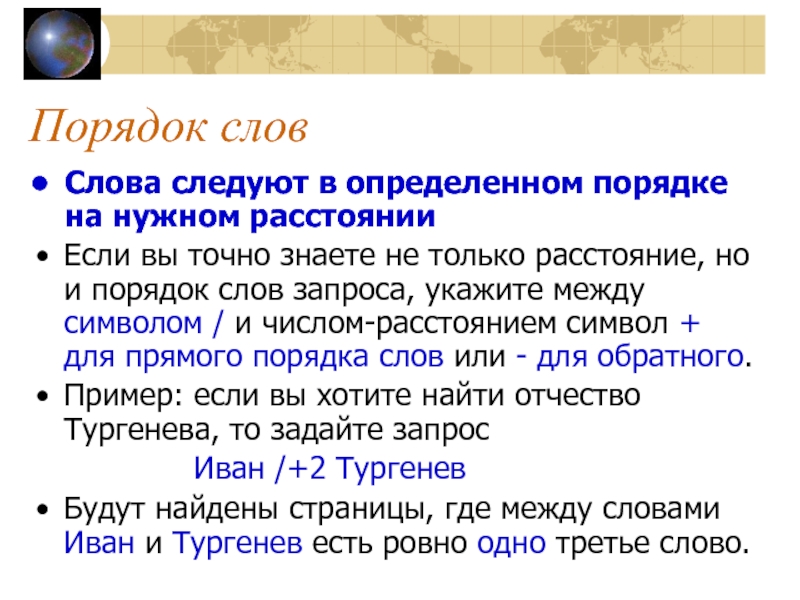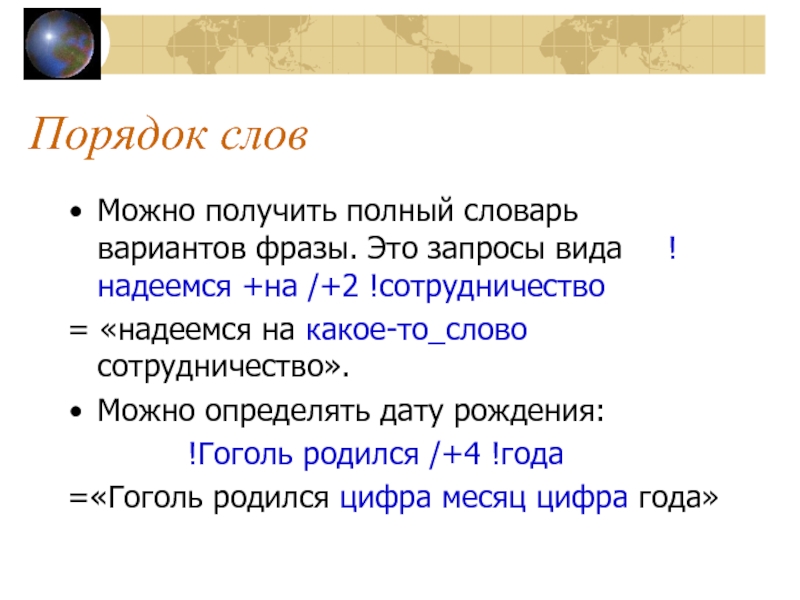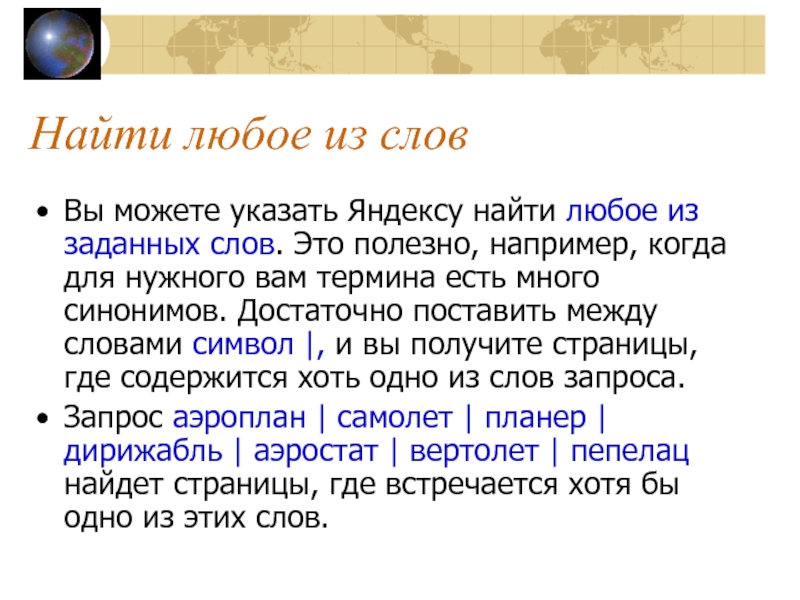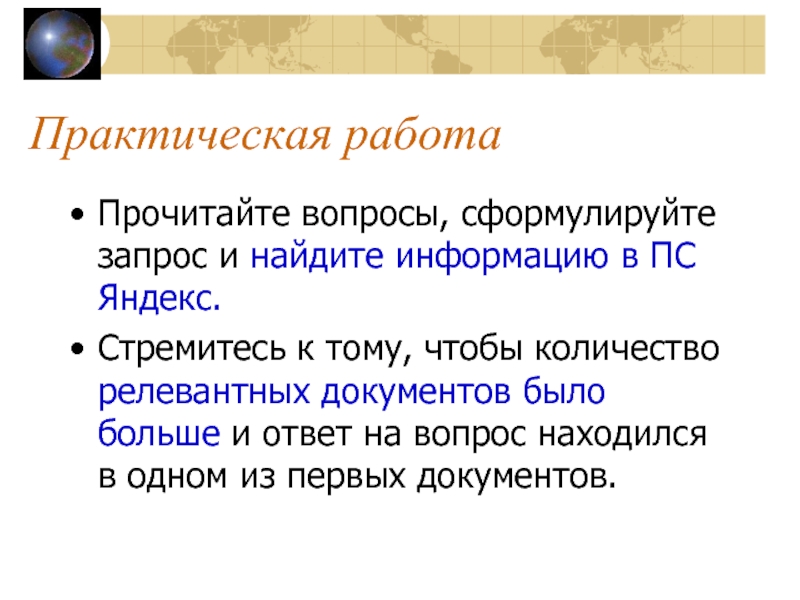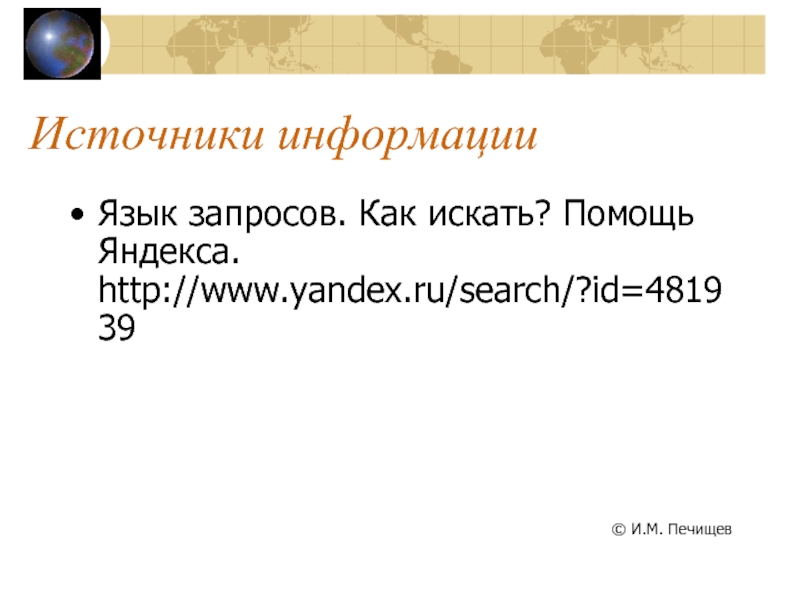- Главная
- Разное
- Дизайн
- Бизнес и предпринимательство
- Аналитика
- Образование
- Развлечения
- Красота и здоровье
- Финансы
- Государство
- Путешествия
- Спорт
- Недвижимость
- Армия
- Графика
- Культурология
- Еда и кулинария
- Лингвистика
- Английский язык
- Астрономия
- Алгебра
- Биология
- География
- Детские презентации
- Информатика
- История
- Литература
- Маркетинг
- Математика
- Медицина
- Менеджмент
- Музыка
- МХК
- Немецкий язык
- ОБЖ
- Обществознание
- Окружающий мир
- Педагогика
- Русский язык
- Технология
- Физика
- Философия
- Химия
- Шаблоны, картинки для презентаций
- Экология
- Экономика
- Юриспруденция
Поиск информации в интернете презентация
Содержание
- 1. Поиск информации в интернете
- 2. Поисковая система Яндекс
- 3. Почему именно Яндекс? На сегодняшний день поисковик
- 4. Почему именно Яндекс? Яндекс – информационный портал,
- 5. Яндекс www.yandex.ru
- 6. Яндекс www.yandex.ru 1 2 3 4
- 7. Яндекс www.yandex.ru 6 7 8
- 8. Яндекс.Новости news.yandex.ru Проект Яндекс.Новости подробно рассматривался на втором занятии.
- 9. Яндекс www.yandex.ru 10 9
- 10. Яндекс www.yandex.ru 11
- 11. Яндекс www.yandex.ru 12 12. Вы можете обратиться ко всем службам Яндекса по этой ссылке…
- 12. Все службы Яндекса
- 13. Яндекс www.yandex.ru 13 13. Вы можете
- 14. Яндекс www.yandex.ru 14 14. Разделы каталога
- 15. Яндекс www.yandex.ru 16 16. Службы Яндекса.
- 16. Расширенный поиск Яндекса
- 17. Расширенный поиск Яндекса
- 18. Расширенный поиск Яндекса 1. Поле для
- 19. Расширенный поиск Яндекса 2. Расположение слов
- 20. Расширенный поиск Яндекса 3. Расположение слов
- 21. Расширенный поиск Яндекса 4. Морфологическая форма
- 22. Расширенный поиск Яндекса Блок «Страницы» уточняет
- 23. Расширенный поиск Яндекса 6. Дату документа
- 24. Расширенный поиск Яндекса У ПС Яндекс
- 25. Расширенный поиск Яндекса 7. Формат документа
- 26. Расширенный поиск Яндекса В нижней части
- 27. Расширенный поиск Яндекса 9. Поиск по
- 28. Расширенный поиск Яндекса Поиск на сайтах
- 29. Расширенный поиск Яндекса 12. Количество результатов
- 30. Расширенный поиск Яндекса. Пример
- 31. Расширенный поиск Яндекса. Пример Зададим тот
- 32. Расширенный поиск Яндекса. Пример
- 33. Расширенный поиск Яндекса. Пример Как видно,
- 34. Обратите внимание, что в результатах поиска
- 35. Страница результатов поиска Рассмотрим типичную страницу результатов
- 36. Страница результатов поиска Яндекса
- 37. 1. Вход в службу бесплатных E-mail.
- 38. 4. Вы можете сузить область поиска,
- 39. 4. Под формой поиска могут появляться
- 40. 5. Параллельные поиски: Яндекс умеет искать
- 41. 6. Статистика найденных страниц - позволяет
- 42. 8. Если в поиске по запросу
- 43. 8. Когда поиск принес мало документов,
- 44. 9. Заголовок документа отражает название документа,
- 45. Страница результатов поиска Яндекса 11. Характеристика
- 46. Страница результатов поиска Яндекса 11. Возможны
- 47. Страница результатов поиска Яндекса 12.
- 48. Страница «Найденные слова»
- 49. Страница результатов поиска Яндекса 13. Ссылка
- 50. Страница результатов поиска Яндекса 15. Если
- 51. Страница результатов поиска Яндекса 16. Вы
- 52. Сложные запросы в ПС Яндекс
- 53. Сложные запросы Яндекс обладает мощным языком запросов,
- 54. Поиск стоп-слов Яндекс игнорирует общие слова (предлоги,
- 55. Морфология Все слова, которые вы приводите в
- 56. Морфология Если одна или несколько форм слова
- 57. Использование заглавных букв Начиная слово с большой
- 58. Поисковый контекст Для запросов из нескольких слов,
- 59. Поисковый контекст Слова идут подряд Такой порядок
- 60. Слова идут подряд Учитывая, что Яндекс ищет
- 61. Поисковый контекст Слова в одном предложении Ограничить
- 62. Комментарий «Яндекс пытается определить, насколько тесно слова
- 63. Поисковый контекст Слова в одном документе Если
- 64. Расстояние между словами Вы можете регулировать расстояние между словами с точностью до слова.
- 65. Расстояние между словами Слова на расстоянии в
- 66. Расстояние между словами Слова на расстоянии в
- 67. Порядок слов Кроме расстояния между словами, вы можете указывать и их порядок.
- 68. Порядок слов Слова следуют в определенном порядке
- 69. Порядок слов Слова расположены в заданной окрестности
- 70. Порядок слов Можно получить полный словарь вариантов
- 71. Найти любое из слов Вы можете указать
- 72. Исключить слова Яндекс позволяет исключать страницы, где
- 73. Исключить слова Иногда допустимо, чтобы слово встречалось
- 74. Практическая работа в ПС Яндекс
- 75. Практическая работа Прочитайте вопросы, сформулируйте запрос и
- 76. Найдите ответы на вопросы Как называлась первая
- 77. Источники информации Язык запросов. Как искать? Помощь
Слайд 3Почему именно Яндекс?
На сегодняшний день поисковик Google проиндексировал наибольшее число web-страниц
Это значит, что вероятность найти нужный документ в рунете с помощью Яндекса выше.
Слайд 4Почему именно Яндекс?
Яндекс – информационный портал, предлагающий, кроме поиска, множество полезных
Вот некоторые из сервисов Яндекса:
Яндекс.Каталог,
Яндекс.Новости,
Яндекс.Города,
Яндекс.Энциклопедии.
Слайд 6
Яндекс www.yandex.ru
1
2
3
4
5
Главная страница Яндекса содержит довольно много полезных ссылок. Рассмотрим ее
Ссылка делает Яндекс стартовой страницей браузера.
Помощь по поиску и работе в Яндексе.
Настройка ПС под конкретного пользователя.
Регистрация в службе бесплатных E-mail.
Вход в службу бесплатных E-mail.
Слайд 7
Яндекс www.yandex.ru
6
7
8
6. Объявления Яндекса о собственных службах и проектах.
7. Ссылка на
8. Ссылки на конкретные новостные сюжеты. При этом данный список – это рейтинг текущих новостей.
Слайд 8
Яндекс.Новости news.yandex.ru
Проект Яндекс.Новости подробно рассматривался на втором занятии.
Слайд 9
Яндекс www.yandex.ru
10
9
9. Поле для ввода запроса. Ниже указан пример запроса в
10. Кнопка «Найти!» активизирует запрос. По умолчанию запрос активизируется нажатием Enter на клавиатуре.
Слайд 10
Яндекс www.yandex.ru
11
11. Информационные сегменты интернета, где необходимо произвести поиск: «Везде» -
Слайд 13
Яндекс www.yandex.ru
13
13. Вы можете использовать возможности расширенного поиска для эффективной работы
О расширенном поиске на Яндексе будет рассказано позже…
Слайд 14
Яндекс www.yandex.ru
14
14. Разделы каталога Яндекса. Под ссылками на раздел указаны подразделы.
15.
15
Слайд 15
Яндекс www.yandex.ru
16
16. Службы Яндекса. 17. Котировки валют.
18. Инструмент «Русская клавиатура» для
19. Статистика ПС Яндекс.
17
18
19
Слайд 18
Расширенный поиск Яндекса
1. Поле для ввода запроса. Ниже – подсказка использовать
Блок «Искомые слова» уточняет параметры слов:
2. Расположение слов относительно друг друга,
3. Расположение слов на странице,
4. Морфологическую форму слов.
Вы можете создавать сложные запросы, не используя языка запроса и специальных операторов!
1
4
2
3
Слайд 19
Расширенный поиск Яндекса
2. Расположение слов относительно друг друга:
Подряд - слова идут
В одном предложении - слова запроса встречаются в одном предложении.
Не очень далеко - на расстоянии в несколько предложений.
На одной странице - слова запроса должны встретиться в одном документе (по умолчанию).
Слайд 20
Расширенный поиск Яндекса
3. Расположение слов на странице:
В теле – поиск слов
В заголовке – поиск ведется в заголовке страницы.
Это то поле, которое отображается в заголовке браузера.
В ссылках – поиск идет в тексте ссылок, которые встречаются на данной странице.
Слайд 21
Расширенный поиск Яндекса
4. Морфологическая форма слов:
В любой форме – аналогично действиям
Точно так же, как в запросе – слово будет искаться только в той форме, которую вы указали.
Слайд 22
Расширенный поиск Яндекса
Блок «Страницы» уточняет параметры документа:
5. Язык (доступно 6: русский,
Если вам интересны несколько языков, удерживая клавишу Shift, выберите нужные.
5
Слайд 23
Расширенный поиск Яндекса
6. Дату документа (последние 2 недели, последний месяц, 3
Не все серверы выдают правильную дату документа; поэтому, ограничивая документы датами, вы сужаете область поиска.
6
Слайд 24
Расширенный поиск Яндекса
У ПС Яндекс намного более гибкий поиск по дате:
Google
Слайд 25
Расширенный поиск Яндекса
7. Формат документа (HTML, PDF, RTF, DOC, XLS, PPT,
Ограничение по формату полезно, когда вы ищете научные статьи или инструкции — подобные документы редко выкладываются в HTML из-за большого количества формул и графики.
7
Слайд 26
Расширенный поиск Яндекса
В нижней части страницы расширенного поиска:
8. Укажите, какую ссылку
Этой возможностью удобно пользоваться при поиске близких по теме документов. Или в случае, когда хотите узнать, кто еще, кроме Вас, заинтересовался неким документом и сделал ссылку на него.
8
Слайд 27
Расширенный поиск Яндекса
9. Поиск по определенному сайту. Укажите адрес сайта и
10. Поиск похожих документов. Укажите адрес страницы-образца.
11. Поиск на сайтах региона. Яндекс будет производить поиск на сайтах определенного региона.
11
9
10
Слайд 28
Расширенный поиск Яндекса
Поиск на сайтах региона не включит в выборку сайты,
Так, например, сайты, располагающиеся на сервисах бесплатного хостинга могут не попасть в результаты поиска.
Слайд 29
Расширенный поиск Яндекса
12. Количество результатов поиска, которые отобразятся на странице. При
13. В интерактивном поле «Итого» вы сразу сможете увидеть сформированный Вами запрос и скорректировать его. Кнопка «Найти» активирует поиск (можно нажать Enter на клавиатуре).
13
12
Слайд 31
Расширенный поиск Яндекса. Пример
Зададим тот же поиск, что и на прошлом
нам необходимо найти не самую старую информацию о деятельности министра природных ресурсов Юрия Трутнева, связанной с Пермью, но не Москвой.
Воспользуемся готовым запросом:
Трутнев Пермь «министр природных ресурсов» -Москва
и добавим несколько дополнительных параметров…
Слайд 33
Расширенный поиск Яндекса. Пример
Как видно, в интерактивном поле «Итого» появилась формулировка
После проверки правильности всех параметров можно активировать поиск.
Слайд 34
Обратите внимание, что в результатах поиска Яндекс формализовал наш естественный запрос:
!(Трутнев
Оператор «!» означает точную морфологическую форму, скобки определяют к каким словам относится оператор «!».
Кавычки указывают на поиск точной цитаты.
Оператор «-» отсеивает из результатов поиска слово.
Использование оператора «!» (указание на точную форму слов) значительно уменьшило результат поиска
Страница результатов поиска Яндекса
Слайд 35Страница результатов поиска
Рассмотрим типичную страницу результатов поиска.
Используем запрос «биография Юрия Трутнева».
Хотя
Слайд 37
1. Вход в службу бесплатных E-mail.
2. Ссылка «Помощь» ведет на описание
3. Поле для ввода запроса с текущим запросом.
Страница результатов поиска Яндекса
1
2
3
Слайд 38
4. Вы можете сузить область поиска, отметив флажок «в найденном» -
Вы можете выбрать поиск на сайтах Уральского региона, отметив флажок «в регионе: Урал».
Страница результатов поиска Яндекса
4
Слайд 39
4. Под формой поиска могут появляться другие флажки:
«адрес сайта» - если
«выбор диапазона дат» - задав временной интервал, к которому должны относиться искомые документы, вы можете затем его исправить в результатах поиска, введя новые числа в формате «День-Месяц-Год».
Страница результатов поиска Яндекса
4
Слайд 40
5. Параллельные поиски: Яндекс умеет искать не только сайты, но и
Когда вы задаете запрос, поиск ведется одновременно по всем «параллельным» базам, и Вы можете посмотреть результаты поиска, кликнув на названии базы.
И все это — одним запросом!
Страница результатов поиска Яндекса
5
Слайд 41
6. Статистика найденных страниц - позволяет узнать количество найденных по запросу
7. Статистика запросов показывает, сколько раз в течение предыдущего месяца в запросах пользователей содержалось то или иное слово.
Страница результатов поиска Яндекса
6
7
Слайд 42
8. Если в поиске по запросу участвовали не все проиндексированные страницы,
В их число входят ограничение по региону, сайту, языку, формату документа, страницы, похожие на заданную, включенный семейный фильтр.
Страница результатов поиска Яндекса
8
Слайд 43
8. Когда поиск принес мало документов, Яндекс анализирует запрос и предлагает
Яндекс называет этот модуль «Колдунщиком».
Например, если Яндекс подозревает, что в запросе есть опечатка, он может предложить возможный вариант написания слов. Например:
биаграфия
Опечатка? Возможно имелось ввиду: биография
Страница результатов поиска Яндекса
8
Слайд 44
9. Заголовок документа отражает название документа, данное ему автором страницы. При
10. Аннотация документа составляется на основе его текста, из которого извлекаются предложения или их части, содержащие слова запроса. Описание сайта может быть извлечено из каталога Яндекс.
Страница результатов поиска Яндекса
9
10
Слайд 45
Страница результатов поиска Яндекса
11. Характеристика документа:
адрес страницы сайта, наиболее соответствующей
размер страницы;
дата последнего изменения страницы, если сервер ее выдает;
мера соответствия страницы запросу.
11
Слайд 46
Страница результатов поиска Яндекса
11. Возможны три варианта меры соответствия:
отсутствие статуса означает,
«нестрогое соответствие» появляется, когда Яндекс считает страницу недостаточно подходящей для ответа на запрос, но все же предлагает рассмотреть и такой вариант;
«найден по ссылке» говорит, что страница обнаружена по ссылкам и будет интересна вам, несмотря на то, что она не содержит слов запроса.
11
Слайд 47
Страница результатов поиска Яндекса
12. Ссылка «Найденные слова» открывает окно, в котором
12
Слайд 49
Страница результатов поиска Яндекса
13. Ссылка «Еще с сайта» позволяет увидеть все
14. Если найденная страница расположена на сайте, зарегистрированном в каталоге Яндекса, то под описанием документа отображается рубрика каталога, которой он принадлежит. Перейдя по этой ссылке, вы попадете в соответствующий раздел каталога.
13
14
Слайд 50
Страница результатов поиска Яндекса
15. Если вам недостаточно ссылок на первой странице
Ссылки «предыдущая» и «следующая» — переход на страницу, предшествующую или следующую за текущей.
Ряд чисел, оформленных в виде ссылок, позволяет перейти сразу на нужную страницу результатов.
15
Слайд 51
Страница результатов поиска Яндекса
16. Вы можете отсортировать найденные страницы одним из
17. Если ответ Яндекса на ваш запрос оказался недостаточно точным, попробуйте сформулировать запрос иначе, либо задайте его другим поисковым системам. Достаточно кликнуть на ссылку.
16
17
Слайд 53Сложные запросы
Яндекс обладает мощным языком запросов, позволяющим контролировать малейшие нюансы его
Для использования наиболее востребованных команд не обязательно запоминать операторы — можно воспользоваться расширенным поиском.
В остальных случаях знание языка запросов дает возможность решать сложные поисковые задачи.
Слайд 54Поиск стоп-слов
Яндекс игнорирует общие слова (предлоги, артикли и т.п.)
В результатах
Если Вам необходимо, чтобы подобное слово было найдено, используйте знак «+» в запросе.
Слайд 55Морфология
Все слова, которые вы приводите в запросе, по умолчанию ищутся с
Запрос !день найдет страницы, где слово день встречается только в такой форме.
Слайд 56Морфология
Если одна или несколько форм слова совпадает с другими словами, поиск
Запрос !!день найдет все формы слова - дня, дню, днем и др., и не найдет форм слова деть (одна из которых совпадает со словом день).
Слайд 57Использование заглавных букв
Начиная слово с большой буквы, вы не найдете слов,
Поэтому не набирайте обычные слова с большой буквы, даже если с них начинается ваш вопрос Яндексу.
Заглавные буквы в запросе рекомендуется использовать только в именах собственных.
Слайд 58Поисковый контекст
Для запросов из нескольких слов, Яндекс умеет определять, на каком
Вы можете указать требования к расстоянию в явном виде…
Слайд 59Поисковый контекст
Слова идут подряд
Такой порядок слов можно указать с помощью запроса
Пример: по запросу «красная шапочка»
будут найдены страницы, где есть подряд два слова: вначале красная, затем шапочка.
Причем именно в такой словоформе! Фраза «красной шапочке» найдена не будет!
Слайд 60Слова идут подряд
Учитывая, что Яндекс ищет слова в кавычках именно в
«пермский университет»
используйте запрос
пермский /+1 университет
Этот запрос позволит найти
и «пермские университеты»,
и «пермским университетам»,
и «пермскому университету».
Слайд 61Поисковый контекст
Слова в одном предложении
Ограничить поиск страницами, где слова запроса находятся
Пример: запрос культура & Китая найдет страницы, где есть сочетания слов культура Древнего Китая или Китай и его культура.
Слайд 62Комментарий
«Яндекс пытается определить, насколько тесно слова запроса связаны между собой. Сильно
Денис aka liveuser, форум Яндекса
Слайд 63Поисковый контекст
Слова в одном документе
Если вам нужны документы, где присутствуют заданные
Пример: по запросу
продажа & сканеров && Новосибирск
найдутся страницы, где в одном предложении должны встретиться слова продажа и сканеры, и где угодно на странице должно быть слово Новосибирск.
Слайд 64Расстояние между словами
Вы можете регулировать расстояние между словами с точностью до
Слайд 65Расстояние между словами
Слова на расстоянии в несколько слов
Вы можете указать максимально
Пример: запрос великий /2 хурал найдет страницы, где есть фразы хурал великий, или великий народный хурал, или великий государственный хурал, но не найдет великий государственный народный хурал.
Слайд 66Расстояние между словами
Слова на расстоянии в несколько предложений
Вы можете задавать расстояние
Пример: если вы хотите найти статью, где упоминается памятник Пушкина на площади Искусств, можете задать запрос
памятник Пушкину && /3 площадь Искусств
Слайд 68Порядок слов
Слова следуют в определенном порядке на нужном расстоянии
Если вы точно
Пример: если вы хотите найти отчество Тургенева, то задайте запрос
Иван /+2 Тургенев
Будут найдены страницы, где между словами Иван и Тургенев есть ровно одно третье слово.
Слайд 69Порядок слов
Слова расположены в заданной окрестности
В некоторых поисковых задачах слова могут
Запрос Васисуалий /(-2 +2) Лоханкин найдет как страницы с текстом Васисуалий Батькович Лоханкин, так и Лоханкина звали Васисуалий.
Слайд 70Порядок слов
Можно получить полный словарь вариантов фразы. Это запросы вида !надеемся
= «надеемся на какое-то_слово сотрудничество».
Можно определять дату рождения:
!Гоголь родился /+4 !года
=«Гоголь родился цифра месяц цифра года»
Слайд 71Найти любое из слов
Вы можете указать Яндексу найти любое из заданных
Запрос аэроплан | самолет | планер | дирижабль | аэростат | вертолет | пепелац найдет страницы, где встречается хотя бы одно из этих слов.
Слайд 72Исключить слова
Яндекс позволяет исключать страницы, где есть определенные слова. Для этого
Если вы ищете информацию о Задорнове (но не министре), можете задать запрос Задорнов ~~ министр. Будут найдены все страницы, где есть слово Задорнов и нет слова министр.
Слайд 73Исключить слова
Иногда допустимо, чтобы слово встречалось на странице, но нельзя, чтобы
Если вы ищите информацию о г-же Кузькиной, то более информативные результаты даст запрос Кузькина ~ мать, который ищет страницы со словом Кузькина, исключая страницы, где в одном предложении с ним есть слово мать.
Слайд 75Практическая работа
Прочитайте вопросы, сформулируйте запрос и найдите информацию в ПС Яндекс.
Стремитесь
Слайд 76Найдите ответы на вопросы
Как называлась первая в СССР радиостанция?
В каком городе
Сколько телекомпаний вещают на всей территории России?
Сколько СМИ аккредитовано в Кремле?
Какой медиа-холдинг на сегодняшний день владеет большей долей рынка СМИ?